Guide de suppression de Delta Search Redirect
Delta Search Redirect, également appelée delta-Search.com, peut provoquer des difficultés de navigation car il modifie les paramètres des navigateurs, Mozilla Firefox, Google Chrome et d'autres. Recherche de le Delta peut être installé comme une barre d'outils, disponible à deltasearchtoolbar.loyaltytoolbar.com ou autres sites Web, promotion de freeware. Si votre page d'accueil et le moteur de recherche ont été remplacés par Delta-Search.com, il est probable qu'une barre de recherche de Delta a été installé ainsi. Pour restaurer les paramètres par défaut, vous devez supprimer la barre d'outils ou toute autre application causant la redirection et modifier manuellement les paramètres des navigateurs.
La raison pourquoi nous vous conseillons de supprimer la recherche de le Delta est que vous serez redirigé vers des sites Web suspects et hors de propos et bombardés de pop-ups indésirables. Pourquoi ? Sociétés tierces veulent gagner de l'argent facilement, afin qu'ils utilisent la méthode de pay-per-click qui leur permet d'obtenir de l'argent pour chaque visite sur leur site Web. Autres sites Web peut-être être promues afin de vous inciter à acheter un produit ou un service qui peut entraîner l'infection de votre ordinateur.
Vous souhaitez économiser votre argent et utiliser l'ordinateur comme d'habitude ? Pour empêcher le détournement de navigateur, supprimer Delta Rechercher dès que possible. Les lignes directrices suivantes vous aideront à supprimer les applications indésirables manuellement. Cependant, aussi utilisez un outil de suppression de logiciels espions automatique pour découvrir ou non menaces informatiques ont infecté votre ordinateur.
N'oubliez pas que votre Delta Search Redirect peuvent être installés simultanément avec différents programmes, gratuits, c'est pourquoi vous ne devriez payer une attention particulière à la liste des programmes dans le panneau de configuration afin que vous supprimez l'application appropriée.
Désinstaller Delta Search Redirect
Windows Vista/7:
- Ouvrez le menu Démarrer et sélectionnez Control Panel .
- Cliquez sur désinstaller un programme .
- Faites un clic droit sur le programme que vous souhaitez supprimer (il peut être protéger de recherche par entité) et sélectionnez Désinstaller .
Windows XP:
- Ouvrez le menu Démarrer et cliquez sur panneau de configuration .
- Cliquez sur ajouter ou supprimer des programmes .
- Sélectionnez le programme que vous souhaitez supprimer et cliquez sur le bouton Remove .
Windows 8:
- Faites un clic droit sur l'interface utilisateur Metro et sélectionnez tous les apps .
- Cliquez sur panneau de configuration .
- Sous la rubrique programmes, cliquez sur désinstaller un programme .
- Faites un clic droit sur le programme que vous souhaitez supprimer et sélectionnez Désinstaller .
Supprimer Delta Search Redirect de votre navigateur
Internet Explorer:
- Ouvrez le navigateur, appuyez et maintenez la touche Alt et presse T .
- Sélectionnez gérer les modules complémentaires .
- Allez dans barres d'outils et Extensions .
- Désactiver la barre d'outils non désirée.
- Cliquez sur le moteur de recherche sur le côté gauche de la fenêtre même et enlevez le delta-Search.com.
- Appuyer à nouveau sur la combinaison Alt + T et sélectionnez Internet Options .
- Ouvrez l'onglet générales et modifiez la page d'accueil. Appuyez sur Apply pour enregistrer les modifications et fermer la fenêtre.
Mozilla Firefox:
- Ouvrez le navigateur.
- Appuyez sur Ctrl , Maj et appuyez sur A clé pour ouvrir les Extensions. Si vous êtes dirigé vers les Plugins ou obtenir le module, cliquez sur Extensions .
- Supprimer la recherche de le Delta.
- Maintenez Alt et appuyez sur le bouton H et accédez à des informations de dépannage pour supprimer delta-Search.com depuis votre page d'accueil.
- Cliquez sur Reset Firefox .
- Encore une fois, cliquez sur réinitialise Firefox et ensuite finition .
Google Chrome:
- Dans le navigateur ouvert, maintenez la bouton Alt et appuyez sur F (Alt + F).
- Allez dans outils - > Extensions .
- Supprimer la barre d'outils non désirée.
- Cliquez sur sur le côté gauche du navigateur.
- Dans le sur la section démarrage , cliquez sur ouvrir une page spécifique ou ensemble de pages et puis cliquez sur pages Set .
- Supprimer la page de démarrage non désiré et ajouter un nouveau. Appuyez sur OK .
- Dans la section recherche, cliquez sur gérer les moteurs de recherche .
- Enlever le moteur de recherche non désirées et de définir un nouveau (passer la souris sur une des entrées et cliquez sur Make par défaut). Appuyez sur OK .
Pour s'assurer que les applications indésirables sont supprimées correctement analyser le système avec notre scanner gratuit. Il ne faudra pas longtemps pour installer cet outil gratuit, donc ne pas attendre et vérifier ce que vous devez supprimer de l'ordinateur.
Copies d'écran de Delta Search Redirect:
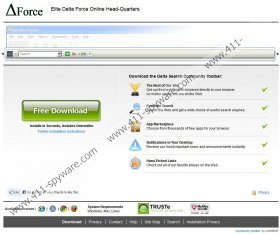


Commentaires
Désinstaller Delta Search qui empêche d'ouvrir Chrome
desinstaller delta search
j ai w8 et chrome aucune des deux proposition ne fonctionne pour désinstaller delta search meme pas adwcleaner 3.003